RAV هو نوع من برامج مكافحة الفيروسات المصممة لحماية جهاز الكمبيوتر الخاص بك من البرامج الضارة والبرامج الضارة الأخرى. يتوفر RAV لكل من Windows و MacOS ، ويمكن تنزيله من موقع RAV الرسمي. RAV هو برنامج مضاد فيروسات جديد نسبيًا ، لكنه تلقى بالفعل تقييمات إيجابية من المستخدمين والخبراء. RAV سهل الاستخدام وله واجهة سهلة الاستخدام للغاية. يعد RAV أيضًا فعالًا جدًا في اكتشاف وإزالة البرامج الضارة من جهاز الكمبيوتر الخاص بك. إذا كنت تعتقد أن جهاز الكمبيوتر الخاص بك قد يكون مصابًا ببرامج ضارة ، فنحن نوصيك بتنزيل RAV وتثبيته. RAV هو برنامج مكافحة فيروسات فعال للغاية وسيساعد على حماية جهاز الكمبيوتر الخاص بك من المزيد من الإصابات.
مضاد الفيروسات هو برنامج يحمي أجهزة الكمبيوتر الخاصة بالمستخدمين من الهجمات الضارة. هناك العديد من مواقع الويب الضارة على الإنترنت تقوم بحقن برامج ضارة أو تعليمات برمجية ضارة في أنظمة المستخدمين. إذا كان لديك برنامج مكافحة فيروسات مثبت على نظامك ، فيمكنك تصفح الإنترنت دون القلق بشأنه. هل سبق لك أن واجهت موقفًا لاحظت فيه تطبيقًا أو برنامجًا على جهاز الكمبيوتر الخاص بك لم تقم بتثبيته مطلقًا؟ إذا كانت الإجابة بنعم ، فأنت من بين هؤلاء المستخدمين الذين لاحظوا ذلك مضاد فيروسات RAV مثبتة على أنظمتهم. وفقًا للمستخدمين المتأثرين ، تم تثبيت برنامج مكافحة الفيروسات RAV بنفسه. لم يبحثوا أبدًا عن مثل هذا النوع من برامج مكافحة الفيروسات على الإنترنت لتثبيته. سنرى في هذا المقال ما هو برنامج مكافحة الفيروسات RAV وكيفية إزالته من نظام التشغيل windows 11/10.

أداة تنزيل windows usb / dvd من Microsoft
ما هو برنامج مكافحة الفيروسات RAV؟
كما يوحي الاسم ، RAV هو برنامج مكافحة فيروسات. تم تطويره بواسطة ReasonLabs. لذلك ، فهو برنامج أصلي وليس خطرًا أمنيًا. إذا كنت ترغب في تنزيل برنامج مكافحة الفيروسات RAV ، فيمكنك الاتصال بهم من خلال زيارة موقع الويب الرسمي الخاص بهم. ولكن إذا تم تثبيته على نظامك دون إذنك ، فسيكون ذلك مدعاة للقلق. لم يتمكن المستخدمون الذين عثروا عليه على أجهزة الكمبيوتر الخاصة بهم من تحديد ما إذا كان البرنامج أصليًا أم فيروسًا.
كيف ثبت برنامج مكافحة الفيروسات RAV نفسه على جهاز الكمبيوتر الخاص بي؟
هناك عدة طرق لتثبيت برنامج مكافحة الفيروسات RAV على نظامك:
- عند زيارة موقع ويب ضار
- عند النقر فوق ارتباط ضار في بريدك الإلكتروني
- عند تثبيت البرنامج
عندما تتصفح الإنترنت ، فإنك تزور العديد من المواقع الإلكترونية. قد يكون موقع الويب الذي تزوره آمنًا أو ضارًا. إذا كان لديك برنامج مكافحة فيروسات مثبت على نظامك ، فأنت بأمان لأن برنامج مكافحة الفيروسات يحظر مواقع الويب الضارة. عند زيارة مواقع ويب ضارة ، قد ترى رسائل مثل:
جهاز الكمبيوتر الخاص بك مصاب. قم بإجراء فحص مضاد للفيروسات الآن!
قد يكون جهاز الكمبيوتر الخاص بك مصابًا. لإزالة الفيروس ، اتصل بهذه الأرقام!
تم العثور على الكثير من الملفات غير الضرورية. تنظيف الملفات غير المرغوب فيها الآن!
تهانينا! انت الفائز المحظوظ احصل على جائزتك الآن!
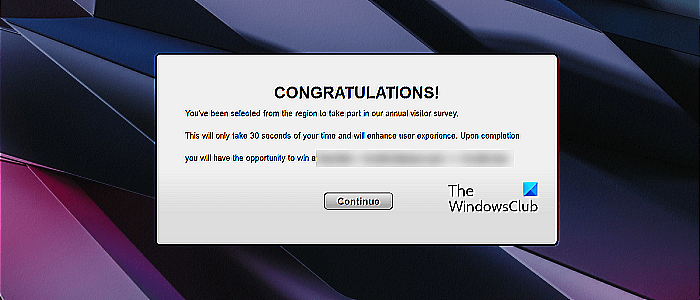
الرسائل أعلاه ليست هي الرسائل بالضبط ، ولكن قد ترى رسائل مشابهة للرسائل أعلاه. يمكن للمستخدمين الذين ليسوا على دراية بالأمن السيبراني والهجمات السيبرانية اتباع الروابط المعروضة على هذه المواقع. عندما ينقرون على الروابط ، يتم تثبيت البرنامج على أنظمتهم أو يتم إدخال تعليمات برمجية ضارة في أنظمتهم. يحدث الشيء نفسه عند النقر فوق الروابط الموجودة في رسائل البريد الإلكتروني الضارة.
عندما تقوم بتثبيت برنامج من موقع ويب غير موثوق به ، فهناك احتمال كبير أنه ضار. تقوم بعض البرامج أيضًا بتثبيت برامج أخرى دون علم المستخدم. إذا قمت مؤخرًا بتثبيت برنامج ، فمن المحتمل أن يكون برنامج مكافحة الفيروسات RAV مرتبطًا بهذا البرنامج وتم تثبيته على نظامك مع هذا البرنامج.
atieclxx.exe
هل برنامج مكافحة الفيروسات RAV أصلي أم ضار؟
إذا وجدت برنامج مكافحة الفيروسات RAV على نظامك ولكنك لم تقم بتثبيته مطلقًا ، فيجب عليك اتخاذ إجراء على الفور لأنه قد يكون فيروسًا أو برنامجًا ضارًا. هناك عدة طرق للتحقق مما إذا كان الملف أو البرنامج أصليًا أم ضارًا. بعض هذه الطرق موضحة أدناه:
- فحص الملف باستخدام برنامج مكافحة الفيروسات
- مسح ملف باستخدام ماسحات ضوئية مجانية عبر الإنترنت
- عرض توقيع الملف
يمكنك إجراء فحص كامل للنظام باستخدام برامج مكافحة فيروسات أخرى لمعرفة ما إذا كان نظامك مصابًا أم لا. تعد الماسحات الضوئية عبر الإنترنت مثل VirusTotal جيدة أيضًا في معرفة ما إذا كان الملف أو البرنامج مصابًا أم لا. نظرًا لعدم وجود ملف إعداد برنامج مكافحة الفيروسات RAV ، لا يمكنك استخدام هذه الطريقة. لذلك ، يمكنك استخدام الطريقة الأولى أو الأخيرة. اتبع التعليمات التالية:
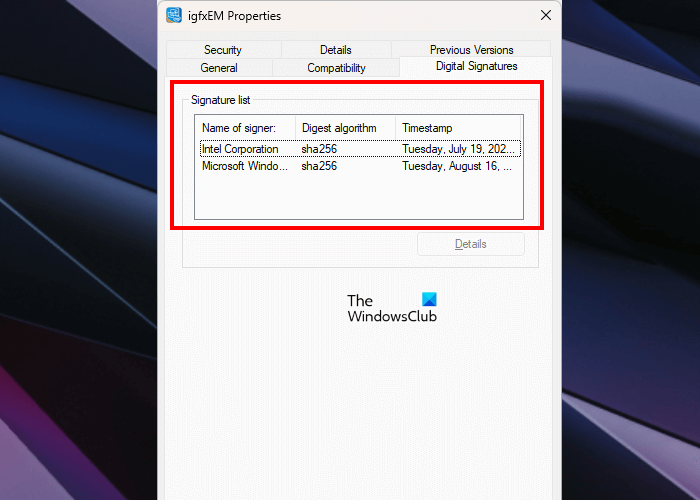
- افتح مدير المهام.
- حدد موقع عملية مكافحة الفيروسات RAV ضمن العمليات علامة التبويب إذا لم تجدها هناك ، فانتقل إلى تفاصيل فاتورة غير مدفوعة
- انقر بزر الماوس الأيمن فوق عملية مكافحة الفيروسات RAV وحدد موقع الملف المفتوح . يفتح مستكشف الملفات.
- انقر بزر الماوس الأيمن فوق الملف المميز في File Explorer وحدد صفات .
- عرض توقيعات الملف تحت التوقيعات الرقمية فاتورة غير مدفوعة
إذا لم يكن المُوقِّع أصليًا ، فيجب إلغاء تثبيت برنامج مكافحة الفيروسات RAV على الفور.
كيفية إزالة برنامج مكافحة الفيروسات RAV
إذا لم يتم تثبيت برنامج مكافحة الفيروسات RAV على جهاز الكمبيوتر الخاص بك ، فيجب إلغاء تثبيته. هناك العديد من الطرق لإلغاء تثبيت برنامج من نظام التشغيل Windows 11/10. يمكنك استخدام أي طريقة.
- يمكنك إلغاء تثبيت RAV Antivirus عبر إعدادات Windows أو لوحة التحكم.
- لا تظهر بعض البرامج في لوحة التحكم. قد تكون هذه البرامج مفقودة أيضًا في إعدادات Windows 11/10. إذا حدث هذا لك ، فلا داعي للقلق لأن هناك طرقًا أخرى لإلغاء تثبيت البرامج غير الموجودة في لوحة التحكم.
- إذا وجدت أن زر إلغاء التثبيت غير نشط ، فيمكنك إلغاء تثبيت RAV Antivirus عبر Command Prompt و PowerShell وما إلى ذلك.
عند إزالة تثبيت برنامج من Windows 11/10 ، تظل بعض الآثار في بعض الحالات. يوصى بإزالة هذه الآثار بعد إلغاء تثبيت البرنامج إذا كنت تريد التخلص منه تمامًا. في مثل هذه الحالات ، يمكنك استخدام برنامج مجاني لإلغاء التثبيت.
إذا لم تتمكن من إزالة ملفات مكافحة الفيروسات RAV أو إلغاء تثبيتها ، فيمكنك القيام بشيء واحد ، التمهيد في الوضع الآمن ثم إلغاء تثبيت البرنامج باتباع هذا الإجراء.
إذا لم تنجح الخطوات المذكورة أعلاه ، يمكنك إجراء استعادة النظام. استعادة النظام هي أداة طورتها Microsoft لمساعدة المستخدمين على حماية برامج الكمبيوتر الخاصة بهم. يتم تمكينه بشكل افتراضي. إذا تم تمكينه ، فإنه ينشئ تلقائيًا نقاط استعادة. تُستخدم نقاط الاستعادة هذه لاستعادة النظام إلى حالة العمل السابقة في حالة حدوث مشكلة.
عند تثبيت برنامج على نظامك ، يقوم Windows تلقائيًا بإنشاء نقطة استعادة. افتح أداة استعادة النظام واستخدم نقطة استعادة تم إنشاؤها في التاريخ الذي تم بعده تثبيت برنامج مكافحة الفيروسات RAV على نظامك. إذا كنت لا تعرف التاريخ الدقيق ، يمكنك استخدام أقدم نقطة استعادة. لكن تذكر أن هذا الإجراء سيؤدي إلى إزالة جميع البرامج المثبتة بعد هذا التاريخ. قم باستعادة النظام الخاص بك. هذا سوف يحل المشكلة.
العميل
كيفية تعطيل برنامج مكافحة الفيروسات RAV؟
كل مضاد فيروسات لديه القدرة على تعطيله. تحتاج أحيانًا إلى تعطيل برنامج مكافحة الفيروسات مؤقتًا. في مثل هذه الحالات ، يمكنك استخدام هذا الخيار في برنامج مكافحة الفيروسات الخاص بك. يجب أن يحتوي برنامج مكافحة الفيروسات RAV أيضًا على هذا الخيار. إذا كنت لا تعرف كيفية تعطيله ، فيرجى الاتصال بفريق الدعم الخاص بهم.
هل أحتاج إلى مضاد فيروسات RAV؟
نظرًا لأن عدد الهجمات الإلكترونية يتزايد يومًا بعد يوم ، فأنت بحاجة إلى تثبيت برنامج مكافحة فيروسات على نظامك. يحتوي Windows 11/10 على برنامج مكافحة فيروسات مثبت مسبقًا ، وهو Windows Defender. هذا هو مضاد فيروسات جيد توفره Microsoft مجانًا. إذا كنت ترغب في ذلك ، يمكنك استخدام برامج مكافحة فيروسات من جهات خارجية.
اقرأ أكثر : هل متصفح Wave Browser آمن أم أنه برنامج ضار؟ كيف تحذف؟


![Valorant VAN Error Code 0 [ثابت]](https://prankmike.com/img/valorant/16/van-0-error-code-on-valorant-fixed-1.png)












